Ограничить редактирование защищенного документа Word 2010

Защита важных документов от любых внешних источников может быть чрезвычайно полезна. Иногда при написании документов возникает острая необходимость
Microsoft Word предоставляет очень полезную функцию, которая помогает мгновенно находить текст, ключевые слова и термины. Благодаря индексированию Word поиск нужного контента становится невероятно простым. В Word 2010 вы можете создавать собственные индексы, выделяя текст и отмечая его для индексации. Это позволяет создавать индексы, используя специальные поля индекса, которые легко создаются путем отметки ненужного текста в документе.
Если вы создали документ, обратите внимание на используемые в нём термины. Составление списка ключевых слов, терминов или даже конкретных концепций будет полезно для вашей аудитории при поиске по документу. В этой статье подробно рассматривается практическое применение маркировки текста и его индексации.
Запустите Word 2010 и откройте документ, текст в котором нужно пометить для индексации. Например, мы включили большой документ и нам нужно создать указатель важных терминов, используемых в нём.
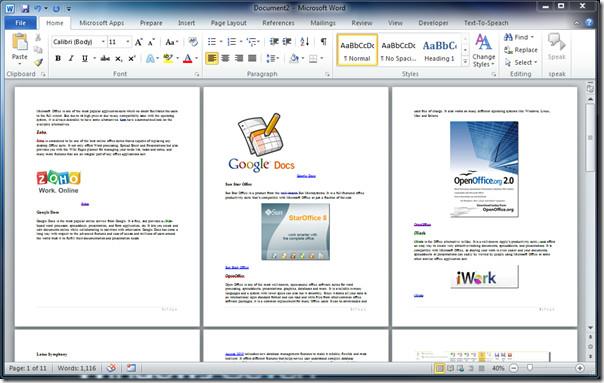
Чтобы пометить текст для индексации, выберите текст, который вы хотите индексировать, перейдите на вкладку «Ссылки» и нажмите «Пометить запись».
Откроется диалоговое окно «Отметить элемент указателя» . В разделе «Индекс» рядом с основным элементом отображается выбранный текст. Также можно ввести подэлемент для индексирования. В разделе «Формат номера страницы» включите соответствующий параметр, чтобы выбрать способ отображения номера страницы с информацией об указателе. Нажмите «Отметить все» , чтобы индексировать все вхождения выбранного текста.
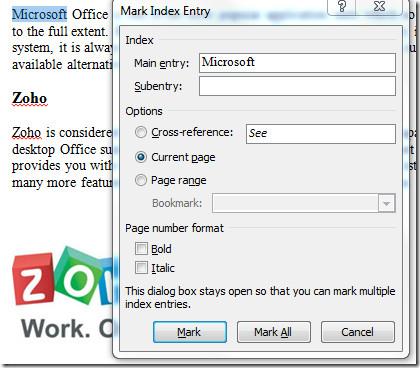
Не нужно закрывать диалоговое окно, просто перемещайтесь по документу, не закрывая диалоговое окно «Отметить запись индекса» и выбирайте текст для индексации. Как видно на снимке экрана ниже, мы выбрали термин Google из документа. При щелчке в диалоговом окне «Отметить запись индекса» выбранный текст автоматически отобразится в области ввода основной записи . Теперь нажмите «Отметить все» , чтобы проиндексировать все записи.
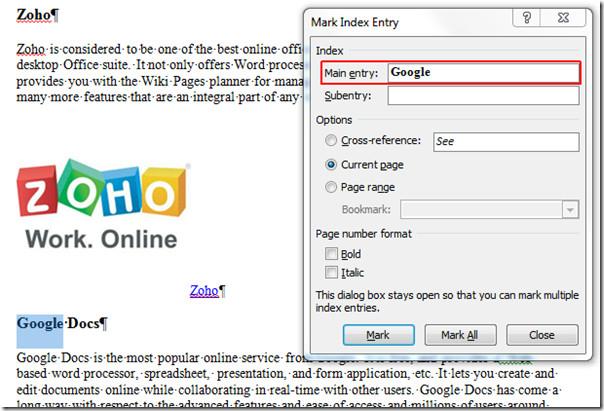
Мы добавим ещё один термин для индексации. Нажмите «Отметить все», а затем «Закрыть».
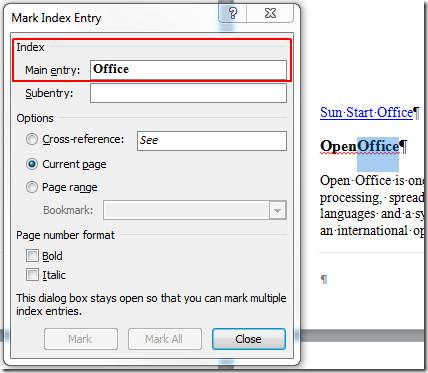
После закрытия диалогового окна вы увидите странные знаки и коды в тексте. Не беспокойтесь, это ничего не добавляет в документ и не будет напечатано. Теперь прокрутите документ до конца, вы увидите знак «Индекс». Щёлкните рядом с ним, чтобы отобразить курсор вставки, как показано на скриншоте ниже.
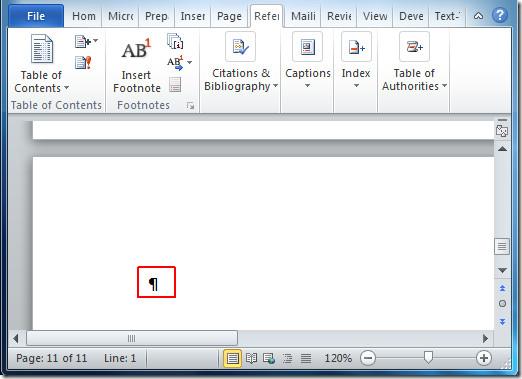
Теперь перейдите на вкладку «Ссылки» и нажмите «Вставить указатель».

Откроется диалоговое окно «Указатель» . В разделе «Форматы» выберите способ отображения указателя. В разделе «Тип» можно настроить отображение информации об указателе в документе. Нажмите «ОК» , чтобы продолжить.
После щелчка откроется индекс, в котором вы увидите термины, выбранные для индексации, с соответствующими номерами страниц, как показано на снимке экрана ниже.
Вы также можете ознакомиться с ранее рассмотренными руководствами по использованию водяных знаков в Word 2010 и использованию Building Block Organizer .
Защита важных документов от любых внешних источников может быть чрезвычайно полезна. Иногда при написании документов возникает острая необходимость
Одним из преимуществ системы управления реляционными базами данных, такой как Access 2010, является простая настройка таблиц и связей с ограничениями, что позволяет
В MS Access функция IIF возвращает одно значение, если указанное условие имеет значение ИСТИНА, или другое значение, если оно имеет значение ЛОЖЬ. Функция IIF
Диаграммы и графики — отличный способ представления данных. Microsoft Excel 2010 предлагает практически все типы диаграмм и упрощает их построение.
Интервалы очень важны при создании документов, поскольку они влияют на их внешний вид и презентабельность. Вы можете легко увеличить или уменьшить их.
Пакет приложений Microsoft Office обеспечивает самый простой способ настройки ленты, вкладок и панели быстрого доступа, но что делать, если вам нужно установить новую копию
Выполнять различные операции в Access не так-то просто, поскольку СУБД (система управления реляционными базами данных) требует особого синтаксиса и ограничений.
Почти каждый документ содержит такую информацию, как: скрытый текст, информация об объекте, личная информация (идентифицирующая информация: имя автора) и др.
Диаграммы — одна из самых важных функций Excel, но иногда их нужно использовать по-другому. Мы попробуем создать сравнительную гистограмму.
Мы обычно храним данные в нескольких рабочих листах, чтобы проверять данные для каждого экземпляра и просматривать их по отдельности, но было бы здорово объединить все




![Экспорт/импорт параметров ленты и панели быстрого доступа [Office 2010] Экспорт/импорт параметров ленты и панели быстрого доступа [Office 2010]](https://tips.webtech360.com/resources8/r252/image-8447-0829093801831.jpg)



